El sistema de archivos RAW, también llamado unidad RAW, es un sistema de archivos anormal. Cuando el disco duro del ordenador u otro dispositivo muestra el sistema de archivos RAW en la administración de discos, no puedes ver los datos dentro de ellos. Si intentas abrir la unidad USB o el disco duro, te pedirá constantemente que formatees la unidad RAW.
De hecho, formatear será una manera rápida para solucionar el problema, pero debe tener en cuenta que después de formatear, los datos se eliminarán en la unidad.
En este artículo, te mostramos cómo reparar el disco duro externo RAW sin formatear y recuperar datos de la unidad RAW. Sigue leyendo para explorar más.

Artículos relacionados:
Cómo dar formato a un disco duro en Windows (opens new window)
Cómo convertir formato RAW a NTFS en Windows 10/8/7 (opens new window)
Parte 1. Recuperar archivos del disco duro externo RAW
Está bien formatear el disco duro externo RAW si no necesita los archivos dentro.
Sin embargo, si hay datos importantes dentro del disco, debes recuperar los datos antes de formatear o de lo contrario los datos perdidos se sobrescribirán. Hay un montón de programas de software de recuperación de datos en el mercado. Aquí se recomienda usar FonePaw Recuperación de Datos (opens new window) porque aunque el ordenador no puede leer los archivos en el disco duro RAW, el software todavía puede escanear y recuperar los archivos dentro.
Descarga ahora y pruébalo gratis.
Paso 1. Conecta el disco duro externo RAW al ordenador con un cable USB.
Paso 2. Comprueba el tipo de archivo y las unidades extraíbles. Haz clic en “Escanear”. Puedes recuperar imagen, audio, vídeo, correo electrónico, documento y otros tipos de archivos en un solo clic.
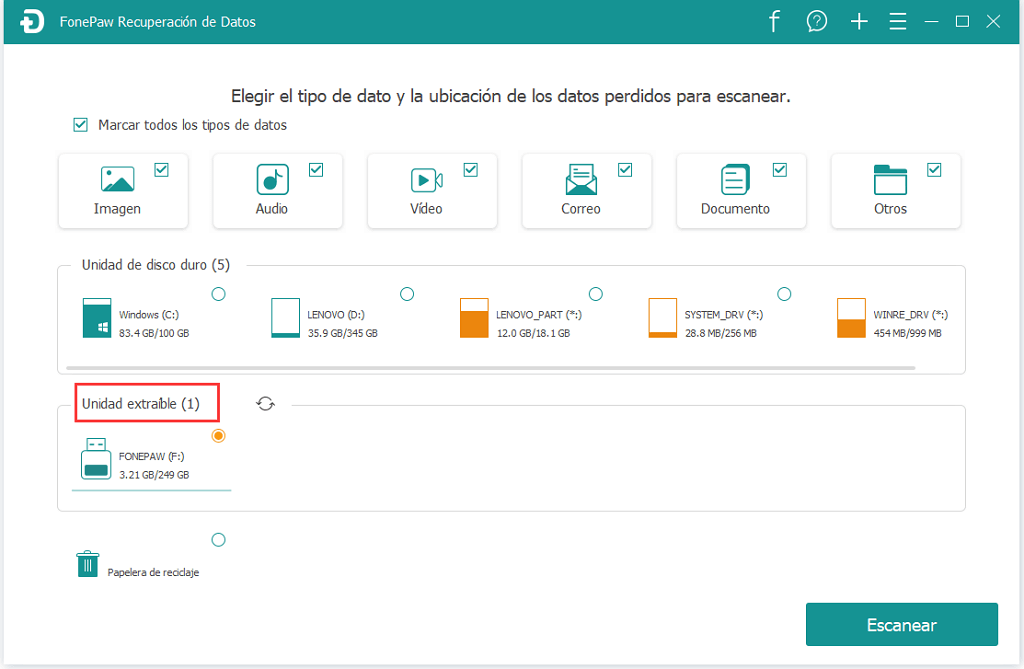
Paso 3. Cuando el "Escaneo Rápido" termina, podrás ver los archivos dentro del disco duro sin procesar. Si no puedes encontrar los datos que necesita, prueba el "Escaneo Profundo".
Paso 4. Marca los archivos que necesita y clica en "Recuperar" para guardarlos en tu ordenador.
Sugerencia: No guardes los archivos recuperados en el disco duro externo RAW.
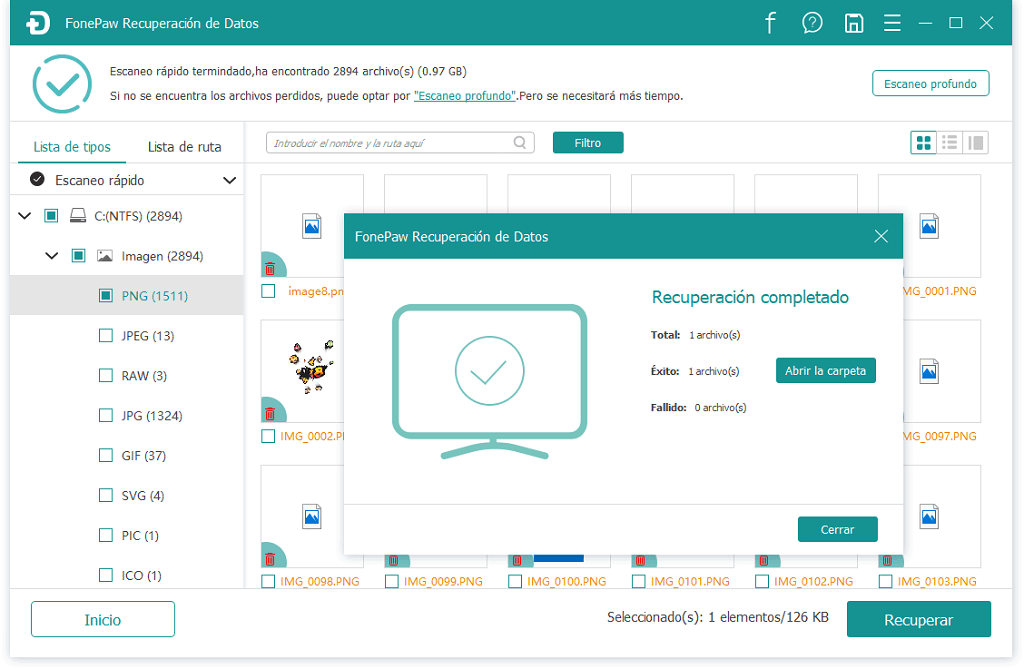
Parte 2. Reparar disco duro externo RAW
# Convertir RAW a NTFS sin formatear
NTFS es el sistema de archivos que el sistema operativo Windows utiliza para almacenar y recuperar archivos en un disco duro.
Paso 1. Escribe "cmd" en la barra de búsqueda en Windows para abrir "Símbolo del sistema".
Paso 2. Introduce "Diskpart" y luego presiona "Enter".
Paso 3. Ingresa "G: /FS:NTFS" y presiona "Enter" (G representa la letra de disco de tu disco RAW). Después de eso, estoy seguro que tu disco duro RAW podrá cambiar a NTFS y podrás accederlo normal.
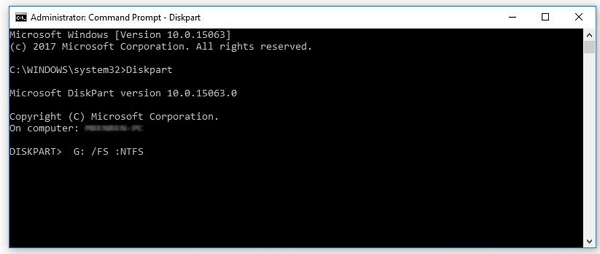
Si no deseas formatear el disco duro externo, convertir el disco duro externo RAW a NTFS mediante el comando CMD es una buena manera. Lee y explora más aquí: Cómo convertir RAW a NTFS sin perder datos (opens new window).
# Formatear una unidad RAW
Si todavía no puedes obtener acceso a su disco duro externo, no tienes más remedio que formatear el disco duro RAW.
Paso 1. Accede a “Este Equipo” y encuentra la unidad.
Paso 2. Haz clic con el botón derecho en el disco duro y selecciona "Formatear".
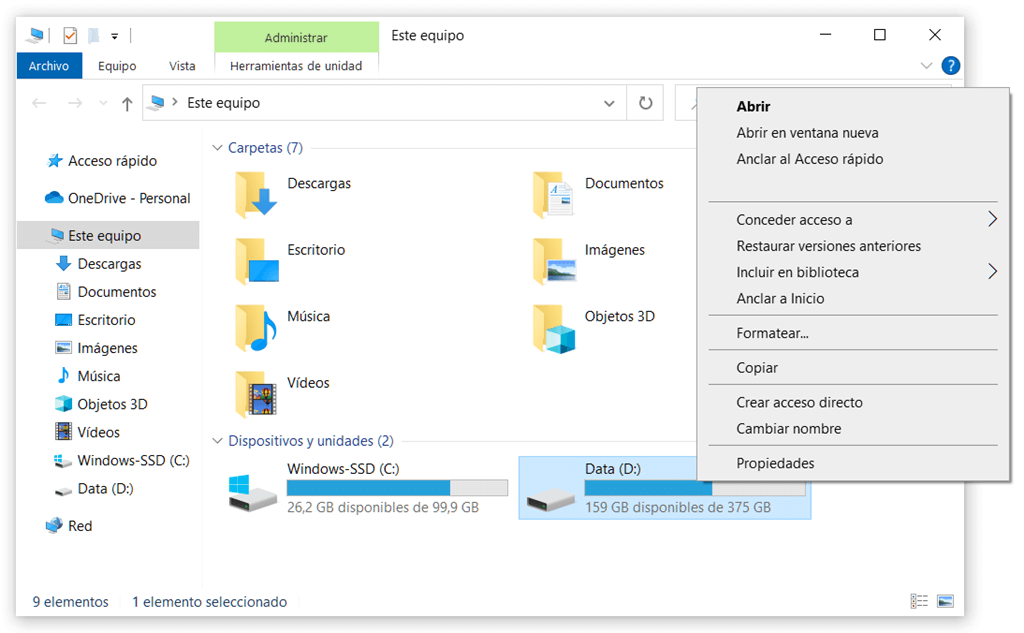
Paso 3. Elige el sistema de archivos que desee y escribe el nombre de la unidad en la etiqueta de volumen.
Paso 4. Presiona "Iniciar" para comenzar a formatear.
El proceso se completará en unos minutos. Cuando el disco duro externo RAW vuelva a ser accesible, arrastra los archivos que ha recuperado de nuevo en él.
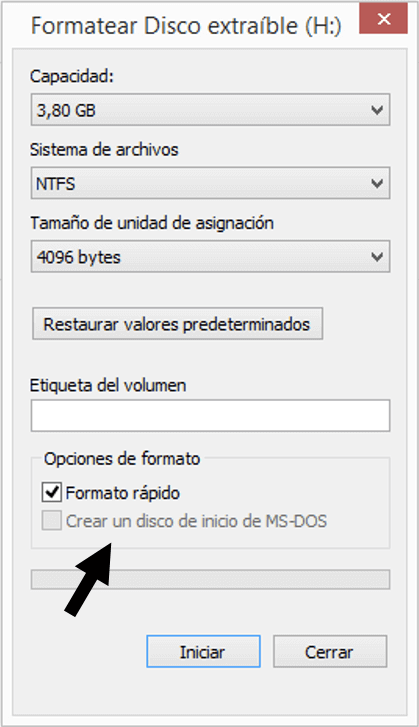
FAQ sobre reparación de unidad RAW
# ¿Qué es RAW?
RAW es un sistema de archivos estándar para los dispositivos de almacenamiento si el disco duro o las unidades extraíbles aún no están formateados. La computadora ya no puede abrir el disco duro con este sistema de archivos porque Windows solo es compatible con los sistemas de archivos FAT , NTFS y ExFAT .
Si la unidad se convierte en RAW, ya no puedes acceder a los datos porque está protegida contra escritura. En este caso, tampoco puedes copiar ni importar los archivos en el disco duro RAW.
# ¿Por qué mi disco duro se convierte en RAW de repente?
En general, las causas del formato RAW en USB son complicadas. Aquí podemos resumir 4 razones más comunes para usted:
- Ataque de virus. Los virus informáticos eliminarán todos los archivos del disco duro y luego restablecerán el sistema de archivos al estado RAW original.
- Fallo del formato. Al formatear desde el sistema de archivos a NTFS o FAT en el disco duro, el proceso falló debido a interrupciones repentinas, como cortes de energía o reinicio del sistema Windows. Para proteger los datos, el sistema convertirá directamente de nuevo el disco duro en RAW.
- No es seguro quitar el USB de la computadora. Si el disco duro no se puede intercambiar en caliente, y luego lo quitas de la computadora directamente sin presionar el botón "Quitar de la PC", el disco pasará directamente al formato RAW debido a la tormenta anormal convertida.
- Error de sector. Si la unidad tiene un tamaño de archivo de 128 GB o 256 GB, es posible que algunos sectores del dispositivo de almacenamiento ya estén dañados. Si copias o editas los archivos en los sectores, fallará directamente.
- Más leídos
- 5 maneras de recuperar archivos borrados permanentemente en Windows PC
- Grabador de pantalla sin lag para Windows, Mac, iPhone, y Android
- Copiar contactos iPhone a PC en 4 maneras (Guía 2020)
- Mejorar rápidamente la calidad de un video con una resolución superior
- 5 mejores aplicaciones para recuperar conversaciones de WhatsApp para Android
















